Bước 1: Mở Cài Đặt và Vào Phần Quyền Riêng Tư
1.1. Mở ứng dụng "Cài đặt" (Settings) trên thiết bị iPhone của bạn.
1.2. Cuộn xuống và chọn mục "Quyền riêng tư" (Privacy).
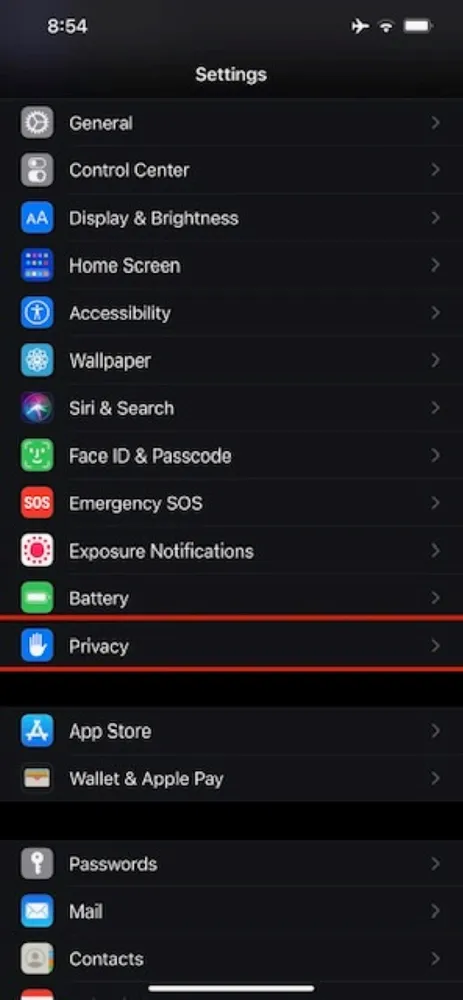
Bước 2: Tắt Quyền Theo Dõi
2.1. Trong mục "Quyền riêng tư," bạn sẽ thấy mục "Theo Dõi" (Tracking). Nhấn vào đây.
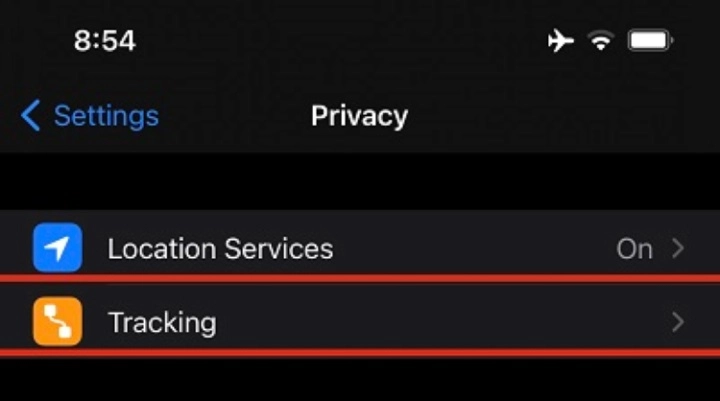
2.2. Tại mục "Theo Dõi," bạn sẽ thấy tùy chọn "Cho phép ứng dụng yêu cầu theo dõi bạn" (Allow Apps to Request to Track). Nếu nút chuyển đổi bên cạnh nó đã được bật (màu xanh), bạn chỉ cần nhấn vào nút chuyển đổi này để tắt tính năng theo dõi.
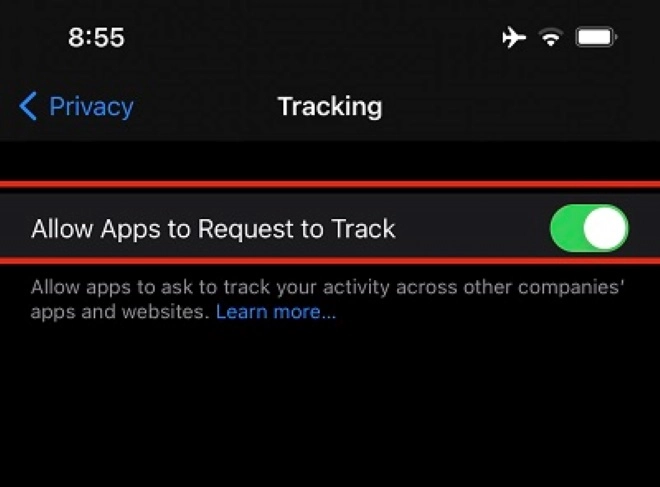
Sau khi bạn tắt tính năng "Cho phép ứng dụng yêu cầu theo dõi bạn," các ứng dụng sẽ không còn có quyền truy cập vào IDFA (mã định danh thiết bị ngẫu nhiên được Apple chỉ định) của bạn và sẽ không thể theo dõi hoạt động của bạn trên thiết bị mà không có sự đồng ý của bạn.
Lưu ý rằng sau khi tắt tính năng này, một số ứng dụng có thể hiển thị thông báo yêu cầu bạn cho phép theo dõi để cung cấp trải nghiệm cá nhân hóa hơn. Bạn có quyền từ chối hoặc đồng ý với từng yêu cầu theo dõi riêng biệt từ các ứng dụng.
Hiệp Nguyễn (Nguồn: TH&PL)

